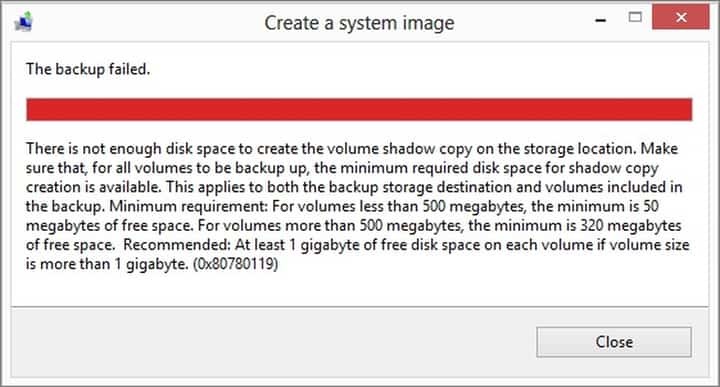
Ovaj softver će održavati i pokretati upravljačke programe, čime će se zaštititi od uobičajenih računalnih pogrešaka i kvara hardvera. Provjerite sve svoje upravljačke programe u 3 jednostavna koraka:
- Preuzmite DriverFix (ovjerena datoteka za preuzimanje).
- Klik Započni skeniranje pronaći sve problematične upravljačke programe.
- Klik Ažuriranje upravljačkih programa kako biste dobili nove verzije i izbjegli kvarove u sustavu.
- DriverFix je preuzeo 0 čitatelji ovog mjeseca.
Kada stvarate datoteku sistemske slike u sustavu Windows 8.1 i vaša particija sadrži određene pogreške ili nemate dovoljno slobodnog prostora na njoj, najvjerojatnije ćete dobiti sljedeću poruku o pogrešci: „Nema dovoljno prostora na disku za stvaranje volumenske sjene kopije mjesta za pohranu (0x80780119) ”. Pa, možete slijediti donji vodič kako biste saznali više o ovom problemu i kako popraviti kôd pogreške 0x80780119 u operativnom sustavu Windows 8.1.
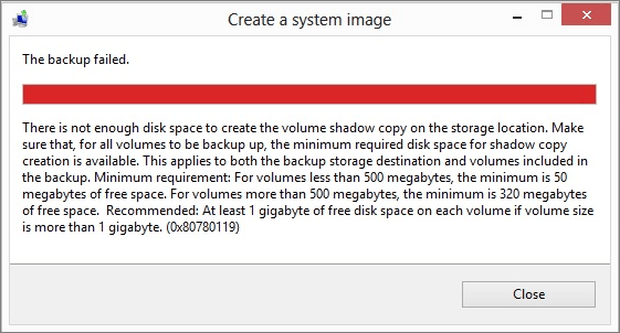
Prostor potreban za izradu sigurnosne kopije sustava nalazi se ne samo na redovnoj particiji operacijskog sustava Windows, već se odnosi i na volumensku sjenu kopije slike. Ova će kopija biti smještena na OEM particiju za oporavak koju Windows stvara, ali u većini datoteka slučajevi da particija nema dovoljno slobodnog prostora kako bi se mogla postaviti sjena kopija tamo.
Ispravite pogrešku 0x80780119 u sustavima Windows 8 i Windows 8.1
1. Smanjite particiju za oporavak
- Otvorite značajku "Disk Manager" koja je dostupna u operacijskom sustavu Windows pritiskom na strelicu koja se nalazi na donjoj strani zaslona ili jednostavno prijeđite prstom prema gore da biste otvorili prozor aplikacije.
- Sada na zaslonu aplikacija prijeđite prstom udesno na zaslonu da biste otvorili značajku "Windows System".
- Kliknite lijevu tipku miša ili dodirnite tamo dostupnu značajku "Upravljačka ploča".
- U kategoriji "Windows sustav" trebali biste pronaći vezu "Sustav i sigurnost".
- U značajci "Sustav i sigurnost" trebali biste kliknuti lijevu tipku miša ili dodirnuti značajku "Administrativni alati" koja se nalazi na donjoj strani zaslona.
- U prozoru "Administrativni alati" trebali biste dvaput kliknuti (lijevi klik) na "Upravljanje računalom"
- U prozoru "Upravljanje računalom" kliknite lijevu tipku ili dodirnite gumb "Upravljanje diskom".
Bilješka: Morat ćete proširiti opciju "Pohrana" kako biste vidjeli značajku "Upravljanje diskom". - U prozoru "Disk Manager" trebali biste imati particije napravljene u vašem uređaju.
- Potražite “particiju za oporavak” koja bi trebala biti velika oko 500 MB.
- Desnom tipkom miša kliknite ovu particiju i lijevom tipkom miša dodirnite značajku “Shrink Volume” koja se nalazi na izborniku koji se pojavi.
- Sada biste trebali imati ispred sebe prozor “Smanji se” na particiji koju ste odabrali.
- Pored "Ukupna veličina prije smanjenja u MB" trebali biste imati 500 MB ili više.
- Na primjer, ako je particija 500 MB kao gore, morat ćete napisati "10" pored "Unesite količinu prostora za smanjenje u MB" da biste dobili manje od 500 MB "Ukupno veličina nakon skupljanja u MB "(ako u to polje napišete desetku, kao što je gore objašnjeno, za particiju od 500 MB trebali biste dobiti vrijednost" Ukupna veličina nakon smanjenja u MB “) MB)
Bilješka: Ako je ova particija veća od 500 MB, morat ćete upisati u polje pored „Unesite količinu prostora smanjiti u MB ”broj potreban za dovođenje MB-a u polje„ Ukupna veličina nakon smanjenja u MB ”ispod 500 MB. - Kliknite lijevu tipku ili dodirnite gumb "Smanji" koji se nalazi na donjoj strani ovog prozora.
- Nakon završetka postupka vaša particija trebala bi biti na 490 MB.
- Morat ćete ponovno pokrenuti operativni sustav Windows 8.1.
- Pokušajte sada napraviti sigurnosnu kopiju.
2. Pokrenite provjeru diska
- Otvori računalo (ovo računalo)
- Desnom tipkom miša kliknite pogon koji želite provjeriti i otvorite njegova svojstva
- Kliknite karticu Alati, nakon toga kliknite Provjeri sada (nalazi se pod Provjera pogrešaka)
- Kliknite "Automatski popravi pogreške datotečnog sustava" ako želite da vaše računalo to učini automatski
Izvoli. Sada imate metodu pomoću koje možete popraviti kod pogreške 0x80780119 u operativnom sustavu Windows 8.1 ili Windows 8. Ako vam je nešto nejasno, možete nam napisati dolje, a mi ćemo vam dodatno pomoći oko ovog problema.
PROČITAJTE I: RJEŠENO: Nespecificirana pogreška u sustavu Windows 10 (pogreška 0x80004005)


